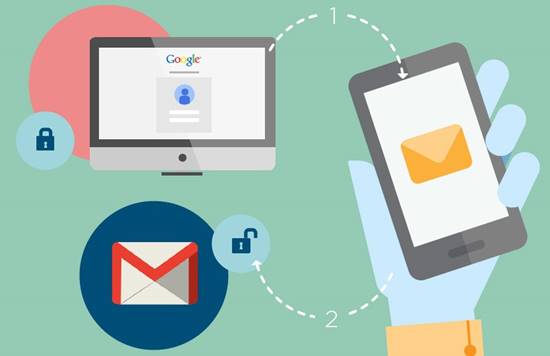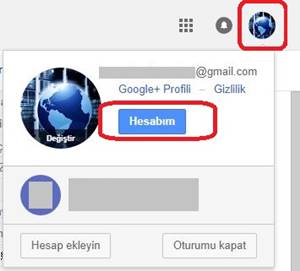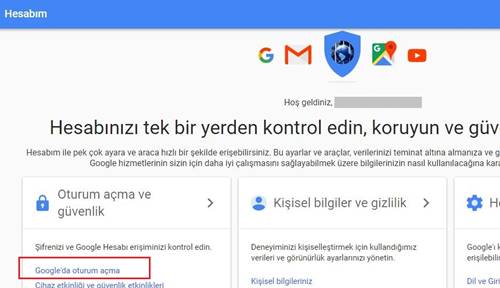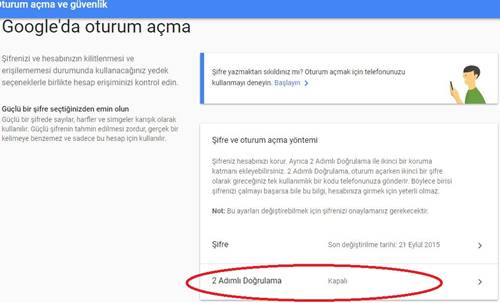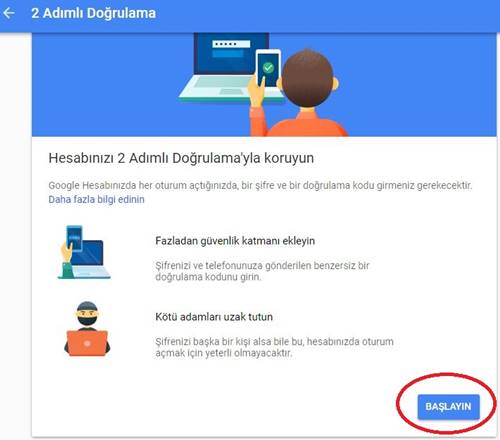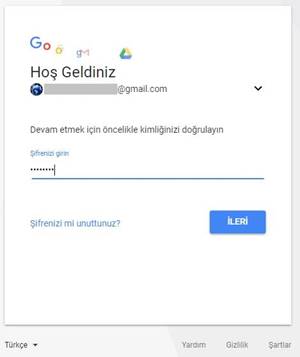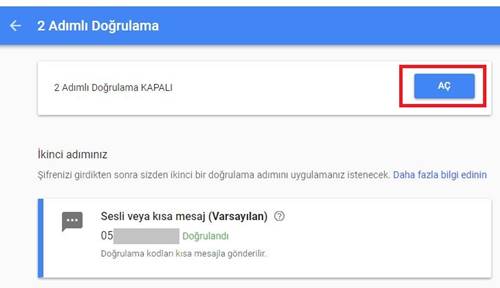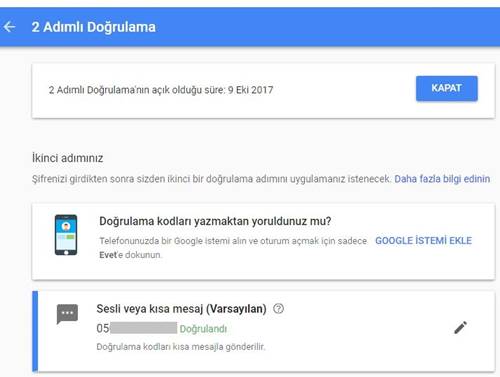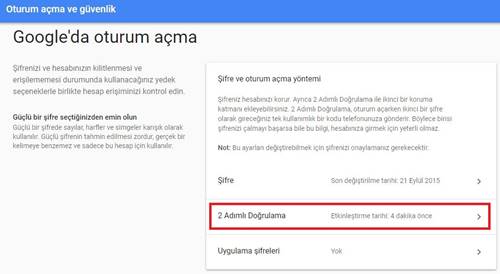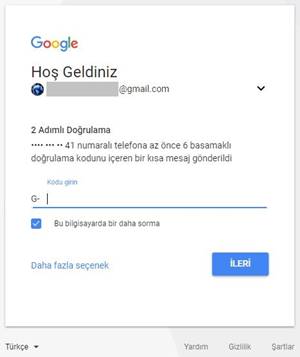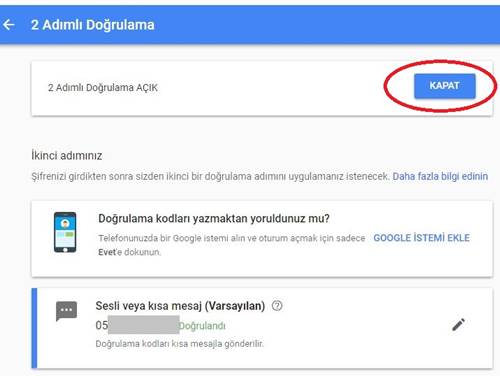Google Gmail Hesabımdaki 2 Adımlı Doğrulama İle Güvenliğinizi Artırın
Günümüzde artık 2 adımlı doğrulama seçeneği gittikçe popüler olmaya başladı. Bu seçeneği neredeyse bütün hesaplarda kullanabilirsiniz. Facebook, WhatsApp, Twitter, LinkedIn, Yahoo! Mail, WordPress, Apple v.b. Böylece başka birileri hesap şifrenizi bilse dahi telefonunuza gelen kodu girmeden hesabınıza erişemez. Yani hesap güvenliğinizi belki de en üst düzeye çıkartıyorsunuz. Ama bazı kullanıcılar 2 adımlı doğrulama seçeneği ile uğraşmak istemiyorlar. Dolayısıyla bizler de Gmail hesabınız için hem 2 adımlı doğrulamayı açmayı hemde kapatmayı anlatacağız.
Gmail 2 Adımlı Doğrulama Nasıl Açılır?
1 – Öncelikle Gmail hesabınıza giriş yapın.
2 – Daha sonra sağ üst köşedeki Gmail hesap simgenize tıklayın.
2 Adımlı Doğrulama Nedir? 2 Adımlı Doğrulama Ekleme Nasıl Yapılır?
3 – Çıkan küçük pencerede “Hesabım” butonuna tıklayın.
4 – Çıkan yeni pencerede “Oturum açma ve güvenlik” bölümündeki “Google’da oturum açma” yazısına tıklayın.
5 – Karşınıza çıkan yeni pencerede eğer daha önce böyle bir seçeneği aktif etmediyseniz “2 Adımlı Doğrulama” seçeneğinin karşısında “Kapalı” yazacaktır. Açmak için buraya tıklayın.
6 – Eğer daha önceden telefon numaranızı kayıt ettirdiyseniz sonraki ekranda sizden direk olarak bu seçeneği açmanızı isteyecektir.
Eğer telefon numaranızı önceden tanımlamadıysanız o zaman öncelikle telefon numaranızı girmenizi isteyecektir.
6_1 – Telefonu numaranızı girdikten sonra telefonunuza bir kod gelecek ve bu kodu girmeniz istenecektir.
Telefon Numarası Onaylanmamış Gmail’de 2 Adımlı Doğrulama Açma
6_2 – Kodu girdikten sonra sonraki ekranda bu özelliği aktif etmenizi isteyecektir ve siz “AÇ” yazısına tıkladığınızda artık Gmail hesabınız 2 adımlı doğrulama ile açılacaktır.
Açtıktan sonraki ekran aşağıdaki gibi;
Hepsi bu kadar…
Gmail 2 Adımlı Doğrulama Nasıl Kapatılır?
Eğer daha önce Gmail 2 adımlı doğrulama seçeneğini aktif ettiyseniz o zaman yukarıdaki işlemleri bir şekilde yaptınız demektir. Şimdi yaptığınız ayarları geri alalım ve 2 adımlı doğrulama özelliğini kapatıp devre dışı bırakalım.
1 – Öncelikle Gmail hesabınıza giriş yapın.
2 – Daha sonra sağ üst köşedeki Gmail hesap simgenize tıklayın.
3 – Çıkan küçük pencerede “Hesabım” butonuna tıklayın.
4 – Çıkan yeni pencerede “Oturum açma ve güvenlik” bölümündeki “Google’da oturum açma” yazısına tıklayın.
5 – Karşınıza çıkan yeni pencerede “2 Adımlı Doğrulama” seçeneğinin karşısında etkinleştirme tarihi yazacaktır.
6 – 2 Adımlı Doğrulama seçeneğine tıklayın.
7 – Telefonunuza gelen doğrulama kodunu girin.
8 – Daha sonra karşınıza çıkan pencerede 2 Adımlı Doğrulama seçeneğinin karşısındaki “KAPAT” butonuna tıklayın.
Hepsi bu kadar…